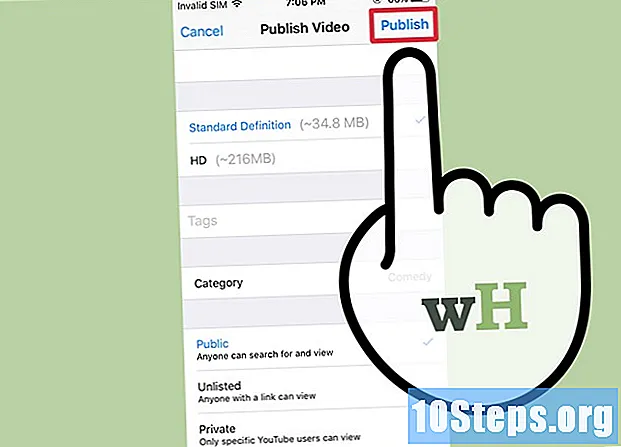
Sisu
Video salvestamine mobiiltelefonile ja selle postitamine YouTube'i on suurepärane viis vaatamiste ja särituse saamiseks. Selleks vajate veebisaidi rakendust. Protsess on väga lihtne ja seda saab teha mitmel erineval viisil - ja loodetavasti võib teie sisu minna viiruslikuks!
Sammud
Enne kui alustad
Looge YouTube'i konto. Võib-olla on teil sellel saidil konto juba teadmata, kuna see kuulub Google'ile, aga ka muudele teenustele, näiteks Gmailile.
- Külastage lehte https://www.youtube.com/account ja looge konto, kui teil seda veel pole. Enne seda proovige saidile pääseda, kasutades oma Google'i konto andmeid.

Laadige alla ja installige YouTube'i rakendus. Lihtsaim viis videote mobiiltelefonilt veebisaidile üleslaadimiseks on selle rakenduse kaudu. Lisaks sobib see suurepäraselt mobiilseadme lemmikkanalite sisu vaatamiseks.- IPhone'is: minge aadressile https://itunes.apple.com/br/app/youtube-assista-e-comparthe-v%C3%ADdeos-e-m%C3%BAsica/id544007664?mt=8 ja laadige rakendus alla.
- Androidis: Minge aadressile https://play.google.com/store/apps/details?id=com.google.android.youtube&hl=pt-BR ja laadige rakendus alla.
- Võite minna ka mobiilirakenduste poodi ja otsida terminiga „YouTube”.
1. meetod 3-st: video saatmine otse rakendusest

Avage rakendus ja avage oma konto. Pärast selle esmakordset avamist peate sisestama oma Google'i mandaadi. Lisaks saate ka lühikese õpetuse programmi põhiliste üksikasjade kohta.- Pidage meeles, et teie Gmaili konto või muud Google'i teenused kehtivad YouTube'i pääsemiseks.
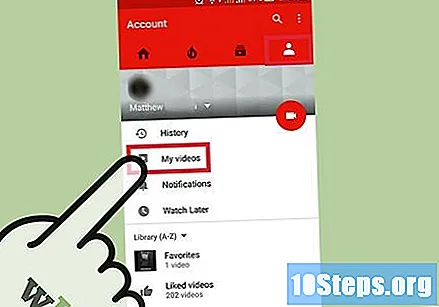
Avage oma konto leht. Klõpsake ekraani paremas ülanurgas oma kasutaja fotol. Ilmuvas rippmenüüs klõpsake nuppu "Minu kanal".
Avage üleslaadimisekraan. Klõpsake kaamera tähistatud ikoonil. See viib seadme videoteeki.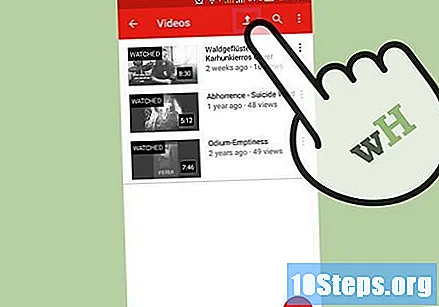
Valige video. Valikud erinevad iOS-i ja Androidi vahel.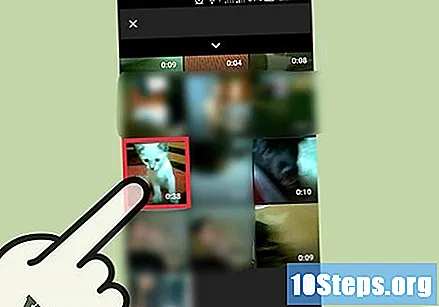
- IPhone'is: valige kaamera rullist video - see peaks olema teie ainus võimalus.
- Androidis: valige lähtekaust. Klõpsake ekraani vasakus ülanurgas oleval kolmel horisontaaljoonel; siis klõpsake nuppu Hiljutised, videod või Allalaadimised |.
- Hiljutised näitab uusi videoid telefonist. Kui olete selle hiljuti salvestanud, kuvatakse see sellel ekraanil.
- videod näitab kõigi rakenduste videoid, mis esitavad või salvestavad sisu, sealhulgas sellised võimalused nagu Snapchat, Instagram jne
- Allalaadimised | näitab Internetist alla laaditud videoid. Pidage siiski meeles, et video YouTube'i üleslaadimiseks peavad teil olema video autoriõigused. Vastasel korral viib veebisait teid võrguühenduseta.
Redigeerige videot. YouTube'i rakendus sisaldab lihtsat redigeerimisfunktsiooni. Video osade lõikamiseks lohistage lihtsalt ristküliku siniseid ribasid.
Andke videole pealkiri. Valige inimesele sisu jaoks asjakohane ja seotud sisu, et inimestel oleks sellele kergem juurde pääseda. Vältige termineid, mis on mõeldud ainult rohkemate vaadete meelitamiseks; see võib kasutajaid mitte ainult ärritada, vaid suurendab ka reaktsioonide "Mulle ei meeldi" arvu.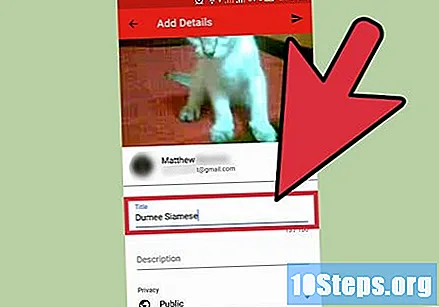
Sisestage video kirjeldus. Pole vaja liialdada, kuid sisuga kaasas olev väike tekst aitab kasutajal nähtu paremini mõista. Näiteks: kui saadate kontserdil salvestatud videot, lisage üksikasjad, näiteks kuupäev, kellaaeg ja asukoht. Kujutage ette, mis kahtlusi inimestel sisus tekkida võib ja vastake neile juba kirjelduses.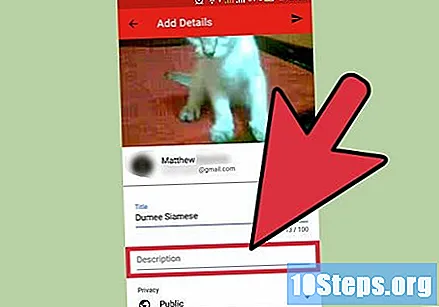
Konfigureerige privaatsusseadeid. Jaotises "Privaatsus" kuvatakse kolm erinevat võimalust. Kui soovite neid muuta isegi pärast video postitamist, ärge muretsege.
- Privaatne: ainult teie saate videot vaadata. See valik on hea neile, kes soovivad lihtsalt omada kohta, kus nad saaksid enne avalikkusele avaldamist sisu talletada või testida, kuidas video YouTube'is välja näeks.
- Pole loetletud: seda saavad vaadata ainult inimesed, kellel on videolink. See valik on hea neile, kes soovivad lihtsalt sisu jagada konkreetsete kasutajatega, näiteks sõprade ja perega. Kuid nad saavad selle lingi siiski kolmandatele osapooltele saata.
- Avalik: Igaüks saab videot vaadata, kui ta otsib pealkirja või näeb seda soovituste jaotises.
Lisage videole sildid. Need terminid aitavad YouTube'il otsustada, millal saata video kasutajatele, kes nendega otsivad. Näiteks: kui kasutate lauljanna videos videos midagi "Anitta" sarnast, on inimestel lihtsam sisule juurde pääseda. Lisaks suurendab siltide kasutamine video nähtavust kasutajatele, kes võivad olla huvitatud.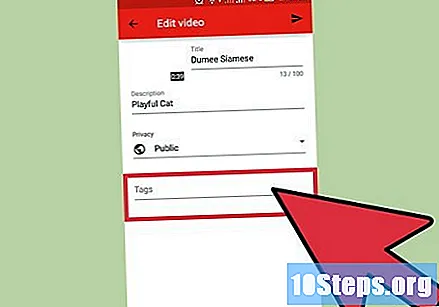
- Kasutage ainult asjakohaseid sisusilte. Kui olete liiga liberaalne, saate rämpsposti teatise.
Laadige video üles. Kui teil on Androidi seade, vajutage parema nooleikooni. Kui teil on iPhone, vajutage sinist nuppu, mis näeb välja nagu ülespoole suunatud nool.
2. ja 3. meetod: kaamerarakenduse kasutamine (Androidis)
Valige kaamera rullist video. Kui te pole salvestust veel teinud või ei tea, kuidas failidele juurde pääseda, lugege seda meetodit.
- Klõpsake avakuva allosas kaameraikooni.
- Klõpsake videokaamera ikooni ja alustage video salvestamist.
- Video eelvaate vaatamiseks klõpsake ekraani paremas alanurgas või vasakus ülanurgas asuval ruudul.
- Uurige oma videoid, kuni leiate soovitud.
Klõpsake "Jaga". Kui leiate õige video, klõpsake ekraanil, et kuvada rohkem valikuid. Seejärel klõpsake jagamisikoonil.
Klõpsake valikul "YouTube". Sõltuvalt seadmest ja konfiguratsioonist peate selle leidmiseks klõpsama nuppu "Veel". Vajaduse korral uurige nimekirja, kuni leiate selle, mida otsite.
Redigeerige videot. YouTube'i rakendus sisaldab lihtsat redigeerimisfunktsiooni. Video osade väljalõikamiseks lohistage ristküliku siniseid ribasid.
Andke videole pealkiri. Valige inimesele sisu jaoks asjakohane ja seotud sisu, et inimestel oleks sellele kergem juurde pääseda. Vältige termineid, mis on mõeldud ainult rohkemate vaadete meelitamiseks; see võib kasutajaid mitte ainult ärritada, vaid suurendab ka reaktsioonide "Mulle ei meeldi" arvu.
Sisestage video kirjeldus. Pole vaja liialdada, kuid sisuga kaasas olev väike tekst aitab kasutajal nähtu paremini mõista. Näiteks: kui saadate kontserdil salvestatud videot, lisage üksikasjad, näiteks kuupäev, kellaaeg ja asukoht. Kujutage ette, mis kahtlusi inimestel sisus tekkida võib ja vastake neile juba kirjelduses.
Konfigureerige privaatsusseadeid. Jaotises "Privaatsus" kuvatakse kolm erinevat võimalust. Kui soovite neid muuta isegi pärast video postitamist, ärge muretsege.
- Privaatne: ainult teie saate videot vaadata. See valik on hea neile, kes soovivad lihtsalt omada kohta, kus nad saaksid enne avalikkusele avaldamist sisu talletada või testida, kuidas video YouTube'is välja näeks.
- Pole loetletud: seda saavad vaadata ainult inimesed, kellel on videolink. See valik on hea neile, kes soovivad lihtsalt sisu jagada konkreetsete kasutajatega, näiteks sõprade ja perega. Kuid nad saavad selle lingi siiski kolmandatele osapooltele saata.
- Avalik: Igaüks saab videot vaadata, kui ta otsib pealkirja või näeb seda soovituste jaotises.
Lisage videole sildid. Need terminid aitavad YouTube'il otsustada, millal saata video kasutajatele, kes seda kasutavad. Näiteks: kui kasutate lauljanna videos videos midagi "Anitta" sarnast, on inimestel lihtsam sisule juurde pääseda. Lisaks suurendab siltide kasutamine video nähtavust kasutajatele, kes võivad olla huvitatud.
- Kasutage ainult asjakohaseid sisusilte. Kui olete liiga liberaalne, saate rämpsposti teatise.
Laadige video üles. Vajutage noole paremale ikooni.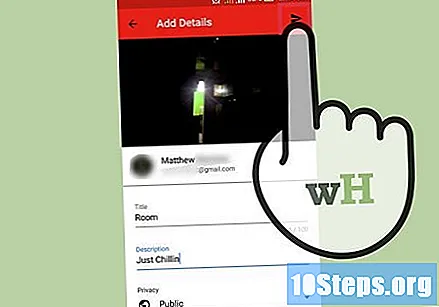
3. ja 3. meetod: kaamerapulli kasutamine (iOS-is)
Avage kaamera rull. Kui te ei tea, kuidas iPhone'i kaamerat hästi kasutada, lugege seda õpetust.
Valige video. Faili valimiseks klõpsake sellel.
Klõpsake jagamisikooni. Selle ikooni kuvamiseks, mis asub allnurgas, peate võib-olla puudutama ekraani.
Klõpsake "YouTube". Sõltuvalt seadmesse installitud rakendustest peate võib-olla uurima valikuid, kuni leiate soovitud.
Juurdepääs oma kontole. Vajadusel sisestage oma Google'i / YouTube'i mandaat.
Andke videole pealkiri. Valige inimesele sisu jaoks asjakohane ja seotud sisu, et inimestel oleks sellele kergem juurde pääseda. Vältige termineid, mis on mõeldud ainult rohkemate vaadete meelitamiseks; see võib kasutajaid mitte ainult ärritada, vaid suurendab ka reaktsioonide "Mulle ei meeldi" arvu.
Sisestage video kirjeldus. Pole vaja liialdada, kuid sisuga kaasas olev väike tekst aitab kasutajal nähtu paremini mõista. Näiteks: kui saadate kontserdil salvestatud videot, lisage üksikasjad, näiteks kuupäev, kellaaeg ja asukoht. Kujutage ette, mis kahtlusi inimestel sisus tekkida võib ja vastake neile juba kirjelduses.
Konfigureerige privaatsusseadeid. Jaotises "Privaatsus" kuvatakse kolm erinevat võimalust. Kui soovite neid muuta isegi pärast video postitamist, ärge muretsege.
- Privaatne: ainult teie saate videot vaadata. See valik on hea neile, kes soovivad lihtsalt omada kohta, kus nad saaksid enne avalikkusele avaldamist sisu talletada või testida, kuidas video YouTube'is välja näeks.
- Pole loetletud: seda saavad vaadata ainult inimesed, kellel on videolink. See valik on hea neile, kes soovivad lihtsalt sisu jagada konkreetsete kasutajatega, näiteks sõprade ja perega. Kuid nad saavad selle lingi siiski kolmandatele osapooltele saata.
- Avalik: Igaüks saab videot vaadata, kui ta otsib pealkirja või näeb seda soovituste jaotises.
Lisage videole sildid. Need terminid aitavad YouTube'il otsustada, millal saata video kasutajatele, kes seda kasutavad. Näiteks: kui kasutate lauljanna videos videos midagi "Anitta" sarnast, on inimestel lihtsam sisule juurde pääseda. Lisaks suurendab siltide kasutamine video nähtavust kasutajatele, kes võivad olla huvitatud.
- Kasutage ainult asjakohaseid sisusilte. Kui olete liiga liberaalne, saate rämpsposti teatise.
Laadige video üles. Vajutage sinist nuppu, mis näeb välja nagu ülespoole suunatud nool.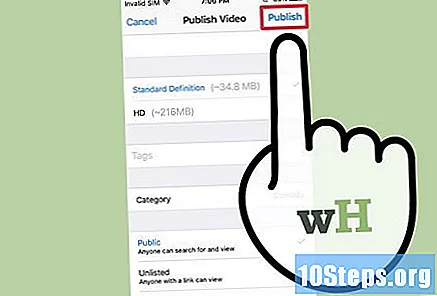
Vajalikud materjalid
- Kaameratelefon videote salvestamiseks.


